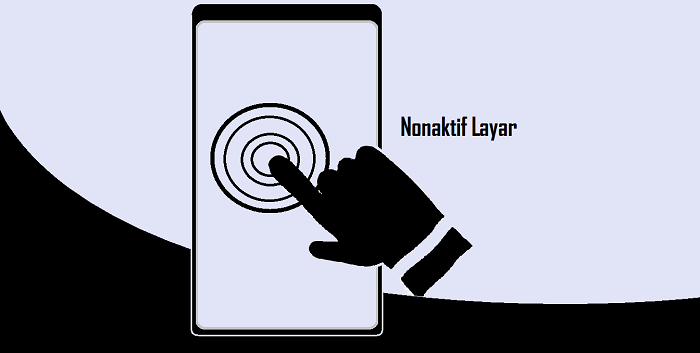Kotak atau disebut dengan Rectangle menurut saya adalah bahan dasar untuk membuat desain. karena sebelum membuat desain, lebih baik menentukan terlebih dahulu dimensinya atau ukuran panjang dan lebar.
Supaya pembelajaran kita lebih mudah dilakukan dan tentu lebih mudah diingat, kita akan langsung mempraktekkan tentang bagaimana cara membuat kotak di bawah ini? Bagaimana cara memberi warna? Bagaimana cara menentukan panjang dan lebar kotak? Saya akan menjelaskannya satu-persatu.
Cara Membuat Kotak
Pertama silakan terlebih dahulu membuka inkscape lalu tentukan lebar halaman seperti yang telah kita pelajari kemarin:Cara Mengatur Halaman Kerja Inkscape.
Simak gambar di bawah ini supaya lebih mudah memahaminya:
- Pilihlah tombol Renctangle seperti yang ditunjukkan pada gambar.
- Klik kiri, tahan lalu seret mousepada area halaman kerja (bisa di dalam dan diluar halaman kerja). Catatan: Jika ingin membuat kotak persegi, silakan tekan tombol Ctrl di keyboard sambil klik kiri, tahan, seret mouse.
- Kita bisa langsung mengatur lebar (W=Width) dan tinggi (H=Height) dengan memasukkan nomor pada kolom yang disediakan, sekaligus mengatur warna pada saat kotak tersebut dibuat (sebelum mouse berpindah menyeleksi tombol lain). Namun juga bisa mengaturnya nanti.
- Tentukan Fill/warna dengan memilih salah satu tombol warna yang telah disediakan di bawah.
- Tentukan panjang dan lebar sesuai dengan kebutuhan. Jangan lupa ukuran satuan, kamu bisa memilihnya sendiri.
Sampai di sini, kita sudah memiliki kotak dengan warna, Geis. Sebenarnya ada beberapa pengaturan yang lebih mendetail lagi, seperti mengatur kotak Squares (lonjong), Membuat warna tidak terlalu terburu-buru, kita akan mempelajarinya dengan santai. Ada pertanyaan?